Başlat Menüsü ve Cortana'yı Düzeltme Windows 10'da çalışmıyor
Yayınlanan: 2018-04-05Bu sorunu hızla düzeltin
Auslogics uzman ekibi tarafından geliştirilen güvenli ve ücretsiz bir araç kullanın.
- Kullanımı kolay. Sadece indirin ve çalıştırın, kurulum gerekmez.
- Güvenli. Yazılımımız CNET'te sunulmaktadır ve Gümüş Microsoft İş Ortağıyız.
- Özgür. Ciddiyiz, tamamen ücretsiz bir araç.
Auslogics hakkında daha fazla bilgi edinin. Lütfen EULA ve Gizlilik Politikasını inceleyin.
'Başlangıç dediğimiz şey genellikle sondur.Ve bir son vermek, bir başlangıç yapmaktır. Son, başladığımız yerdir.'
TS Eliot
Windows 10'un piyasaya sürülmesinden sonraki ilk 24 saat içinde yaklaşık 14 milyon kişi mevcut sistemlerini yeni sürüme yükseltti. Ne yazık ki, güncellemeyle birlikte Cortana ve Başlat menüsü sorunları geldi. Bazı nedenlerden dolayı, kullanıcıya işlevlerin düzgün çalışmadığını bildiren kritik bir hata mesajı görünür. Bir bilgisayarda erişilemeyen özellikler olduğunda sinir bozucu olabilir. Hal böyle olunca birçok kişi kullanmakta olduğu eski sürüme geri döndü.
Bu yazı itibariyle, Microsoft hala bu hatanın oluşmasının kesin nedenlerini tam olarak belirlemedi. Ancak, kesinlikle tamir edilebilir olduğu için endişelenmemelisiniz. Bu yazıda, Cortana'nın Windows 10'da düzgün çalışmadığını fark ettiğinizde ne yapmanız gerektiğini size göstereceğiz.
Yöntem 1: Bilgisayarınızı yeniden başlatma
The IT Crowd'dan Roy, en çok "Kapatıp tekrar açmayı denediniz mi?" Muhtemelen dizide bu repliği bin kez söylemiştir ve gerçek hayatta bundan daha geçerli olamazdı. Çoğu durumda, bilgisayarınızı yeniden başlatmayı denediğinizde Cortana ve Başlat menüsü tekrar düzgün çalışır.
Bilgisayarınızı kapatın ve birkaç kez tekrar açın ve bunun sorunu çözüp çözmediğini kontrol edin. Bu en kolay yöntem olabilir, ancak Başlat menüsü sorunlarıyla her karşılaştığınızda bunu yapmanız gerekmez. Bu, bilgisayarınızı çalışır duruma getirebilecek yalnızca geçici bir çözümdür. Hata geri gelmeye devam ederse, sonraki yönteme geçmenizi öneririz.
Yöntem 2: Virüsten koruma/kötü amaçlı yazılımdan koruma yazılımını kaldırma
Bazı durumlarda, üçüncü taraf virüsten koruma ve kötü amaçlı yazılımdan koruma yazılımı, belirli Windows programlarını bozabilir. Cortana'nın Windows 10'da düzgün çalışmaması, muhtemelen bilgisayarınızda yüklü olan güvenlik programlarının yarattığı çakışmanın bir sonucu olabilir. Bu nedenle, sorunun çözülüp çözülmediğini görmek için virüsten koruma yazılımınızı geçici olarak kaldırmanızı öneririz. Bununla birlikte, aşağıdaki talimatları izleyin:
- Ara simgesini tıklayın.
- “Denetim Masası” yazın (tırnak işaretleri olmadan), ardından sonuçlarda programı tıklayın.
- Programlar bölümünün altında, Program Kaldır'a tıklayın.
- Üçüncü taraf virüsten koruma yazılımınızı arayın, ardından sağ tıklayın.
- Kaldır'ı seçin ve sihirbazdaki talimatları izleyin.
- Kötü amaçlı yazılımdan koruma veya virüsten koruma programınız kaldırıldıktan sonra bilgisayarınızı kapatın ve yeniden açın.
Güvenlik yazılımınıza ihtiyacınız varsa, yeniden yükleyebilirsiniz. Ancak, Auslogics Anti-Malware gibi daha güvenilir bir program seçmenizi öneririz. Bu aracın Başlat menüsü sorunlarına neden olmayacağına güvenebilirsiniz. Aynı zamanda, bilgisayarınızın veri güvenliği tehditlerine ve kötü amaçlı yazılımlara karşı korunduğunu bilmek size gönül rahatlığı verecektir.
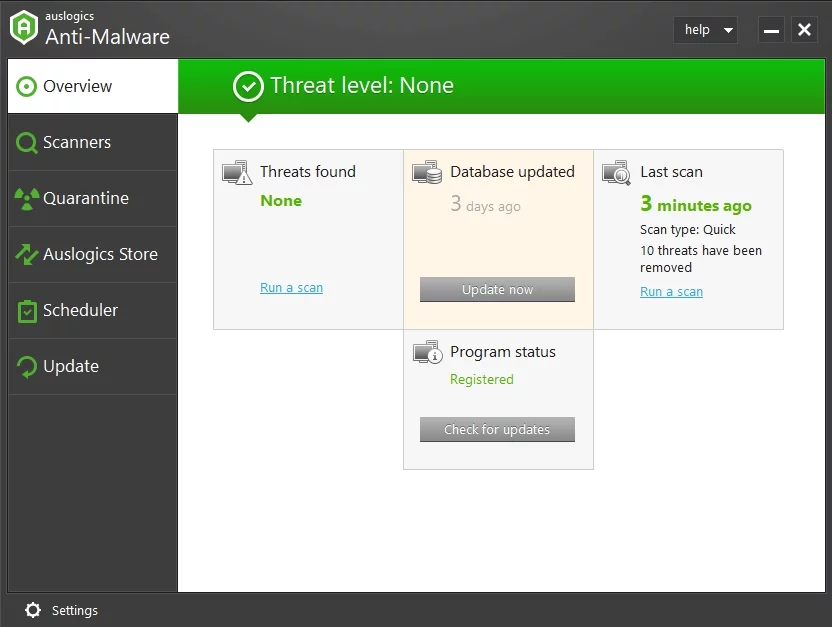
Yöntem 3: PowerShell'i Kullanma
Başlat menünüz veya Cortana işlevleriniz düzgün çalışmadığında, PowerShell'i kullanarak sorunu çözmeyi deneyebilirsiniz. Aşağıdaki adımları uygulamanız yeterlidir:

- Klavyenizde Ctrl+Shift+Esc tuşlarına basarak Görev Yöneticisini başlatın.
- Dosya'ya tıklayın, ardından açılır listeden Yeni Görev Çalıştır'ı seçin.
- İletişim kutusuna "powershell" (tırnak işaretleri olmadan) yazın ve ardından Tamam'ı tıklayın.
- Görev çubuğunda, PowerShell'e sağ tıklayın ve ardından Yönetici Olarak Çalıştır'ı seçin.
- Komut İstemi'nin içine aşağıdaki metni yapıştırın:
Get-AppXPackage -AllUsers | Foreach {Add-AppxPackage -DisableDevelopmentMode -“$($_.InstallLocation)\AppXManifest.xml”} Kaydolun - Enter'a basın, ardından komutun tamamlanmasını bekleyin.
- Bilgisayarınızı yeniden başlatın ve Başlat menüsü ile Cortana'nın düzgün çalışıp çalışmadığını kontrol edin.
Yöntem 4: Yeni kullanıcı profilleri oluşturma
Birçok kullanıcı, yeni kullanıcı profilleri oluşturmanın Başlat menüsü ve Cortana ile ilgili sorunları çözdüğünü bildirdi. O yüzden siz de deneseniz fena olmaz. İşte adımlar:
- Yönetici haklarına sahip iki yeni kullanıcı profili oluşturun. Hatayı çözmek için gereken görevleri yerine getirmeniz için yönetici ayrıcalıklarının gerekli olduğunu unutmayın.
- Oluşturduğunuz yeni kullanıcı profillerinden birinde oturum açın. Başlat menüsünün düzgün çalışıp çalışmadığını kontrol edin. Diğer hesaplarda Cortana ve Başlat menüsü çalışmıyorsa, Windows sisteminizi yeniden yükleme zamanının geldiğini unutmayın. Aksi takdirde, bir sonraki adıma geçebilirsiniz.
- Tüm gizli dosyaları, sistem dosyalarını ve dosya uzantılarını görebildiğinizden emin olun. Bunu şu yolu izleyerek yapabilirsiniz: Denetim Masası ->Görünüm ve Kişiselleştirme ->Dosya Gezgini Seçenekleri ->Görünüm. 'Gizli dosyaları, klasörleri ve sürücüleri göster'i ve ardından Uygula düğmesini tıklayın.
- Diğer yeni kullanıcı profilinde oturum açın ve 3. Adımdan itibaren işlemi tekrarlayın.
- Şu yola gidin: C:\Users\OtherNewProfileYouAreNotUsing\AppData\Local\TileDataLayer. Veritabanı klasörünü kopyalayın, ardından şuraya gidin: C:\Users\UserProfileWithProblems\AppData\Local\TileDataLayer. Bu hesaptaki Veritabanı klasörünün adını Database.old olarak değiştirin. Düzgün çalışan hesaptan kopyaladığınız Veritabanı klasörünü yapıştırın.
- Sorunlu kullanıcı profiline giriş yapın ve sorunun çözülüp çözülmediğini kontrol edin. Bu işlemi gerçekleştirmeden önce menüde yaptığınız özelleştirmeleri görmeyeceğinizi belirtmekte fayda var. Öte yandan, menünüzü yeniden kişiselleştirmek için basitçe yeniden yapılandırabilirsiniz.
Yöntem 5: Komut İstemini Kullanma
- Ara simgesine tıklayın, ardından "komut istemi" yazın (tırnak işaretleri olmadan).
- Sonuçlardan Komut İstemi'ne sağ tıklayın, ardından Yönetici Olarak Çalıştır'ı seçin.
- Komut İstemi'nde “ren %windir%\System32\AppLocker\Plugin*.* *.bak” (tırnak işaretleri olmadan) yazın ve Enter'a basın.
- Bilgisayarınızı yeniden başlatın ve sorunun çözülüp çözülmediğini kontrol edin.
Yöntem 6: Sistem Dosyası Denetleyicisini Çalıştırma
Çoğu durumda, önceki yöntem Başlat menüsüyle ilgili sorunları çözebilir. Ancak hata devam ederse, Sistem Dosyası Denetleyicisini çalıştırmayı deneyebilirsiniz. Bu, bozuk veya hasarlı sistem dosyalarını tarayacak ve onaracaktır. Aşağıdaki talimatları izleyin:
- Ara'ya gidin, ardından "komut istemi" yazın (tırnak işaretleri olmadan).
- Sonuçlardan programı sağ tıklatarak yükseltilmiş Komut İstemi'ni başlatın. Yönetici Olarak Çalıştır'ı seçin.
- Komut İstemi'nin içine "sfc /scannow" yazın (tırnak işaretleri olmadan), ardından Enter'a basın.
- Tarama ve onarım işlemi biraz zaman alabilir. Sistem Dosyası Denetleyicisi tüm prosedürü tamamlayana kadar sabırla beklemeniz önemlidir.
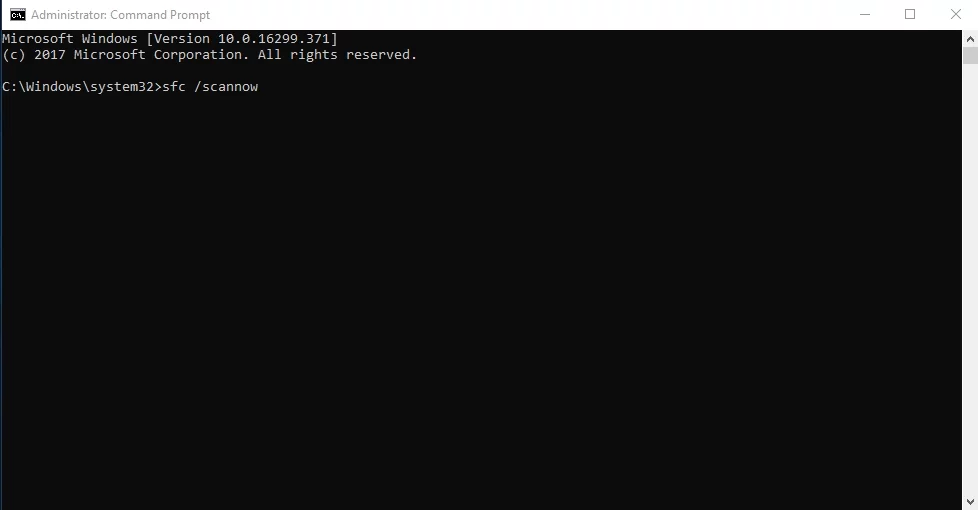
Umarız ipuçlarımız sorunu çözmenize yardımcı olmuştur!
Hangi yöntemi kullandığınızı aşağıya yorumlayın!
